Nimate estetsko prijeten video ozadje? Ali pa želite narediti zabaven TikTok, ki v zunanjem prostoru? Odstranite ozadje videoposnetka in ga zamenjajte z enobarvno ozadjem, sliko delnice ali fotografijo v mapi fotoaparata.
Najprej morate imeti mobilno aplikacijo Clipchamp nameščeno s telefonom iPhone X ali novejšo različico. Razlog za to je, da mrežnica optični bralnik se uporablja za globinsko dojemanje določiti, kateri del videa je persona in kateri del je ozadje.
1. korak Ustvarjanje novega videoposnetka
Tapnite simbol + in ustvarite nov videoposnetek.
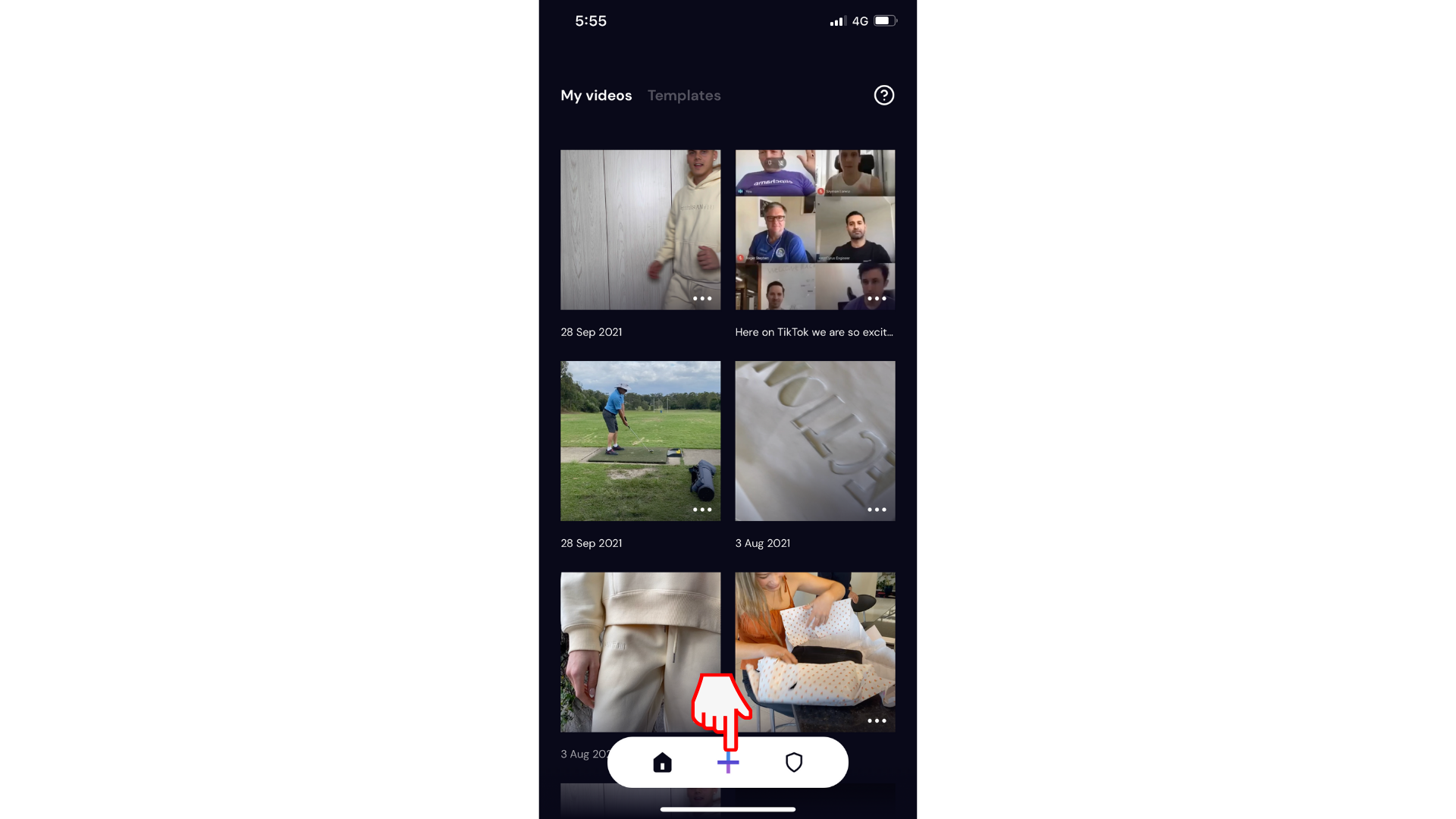
2. korak Tapnite Ozadje
Izbirate lahko med 3 različnimi možnostmi ozadja. Tapnite gumb Ozadje na levi strani zaslona, da odprete možnosti.
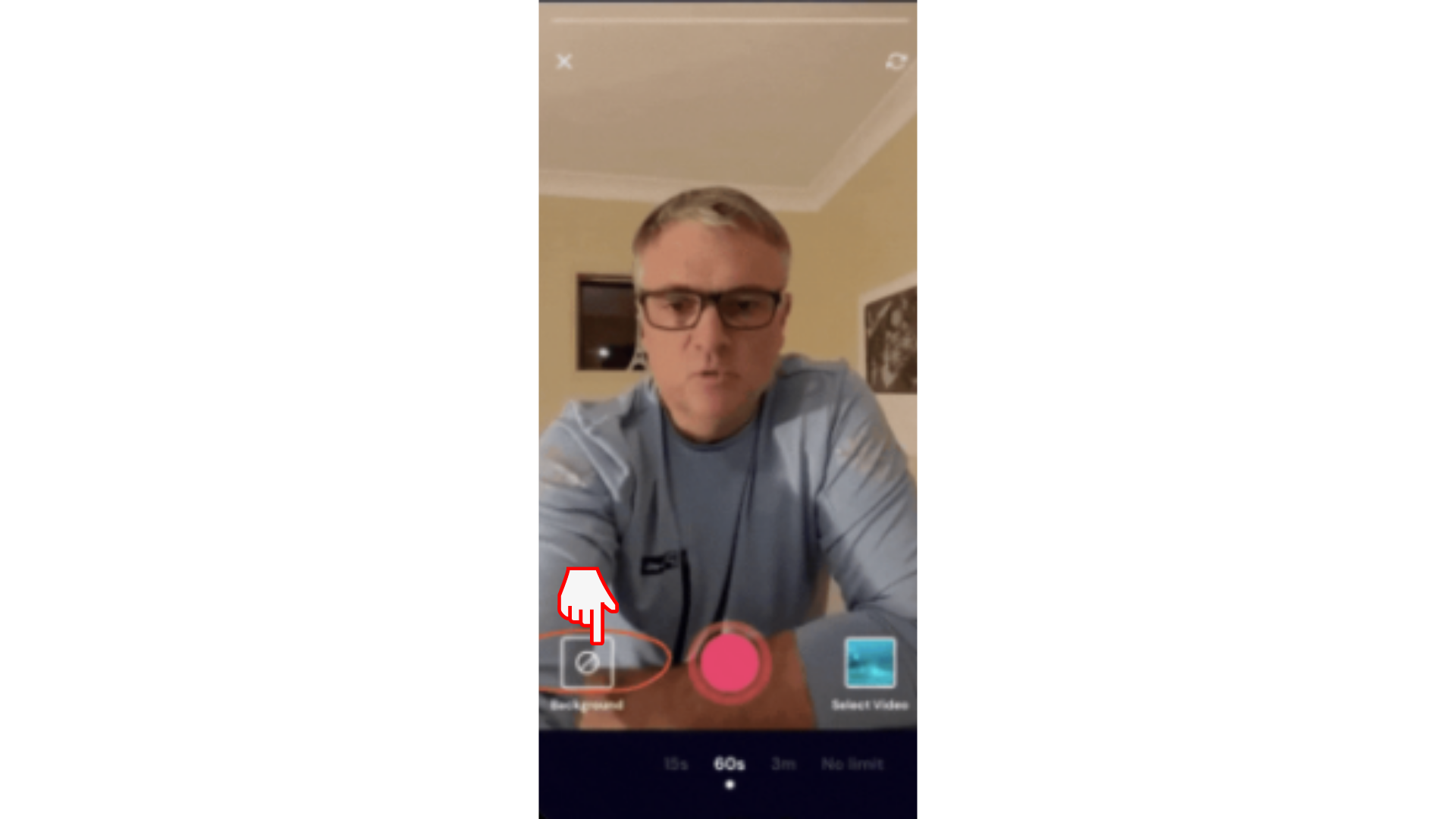
1. možnost. Izbiranje barvnega ozadja
Če želite imeti ozadje navadne barve, tapnite Barva. Pomaknite se po naših barvnih možnostih in izberite želeno barvno ozadje. Zdaj boste obdani z barvo po vaši izbiri.
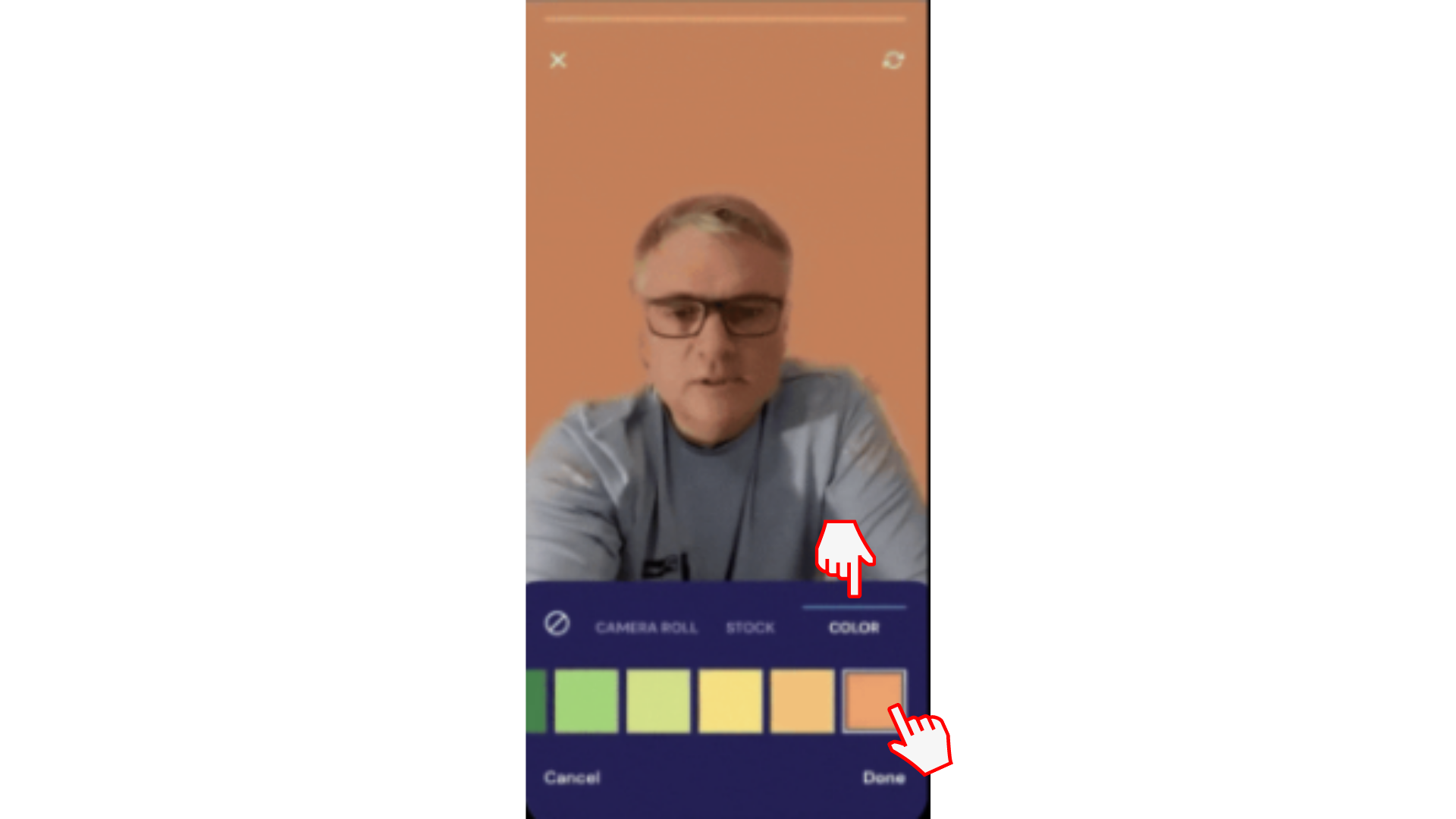
2. možnost. Izberite fotografijo iz delnice
Namesto navadnega barvnega ozadja se zabavajte in izberite eno od slik iz knjižnice delnic Clipchamp.
Tapnite Zaloga in se pomikajte po različnih slikah delnic, kot so pisarne, zidovi opek in plaža. Odstranjevanje ozadja bo delovalo v ležečem in pokončnem načinu.
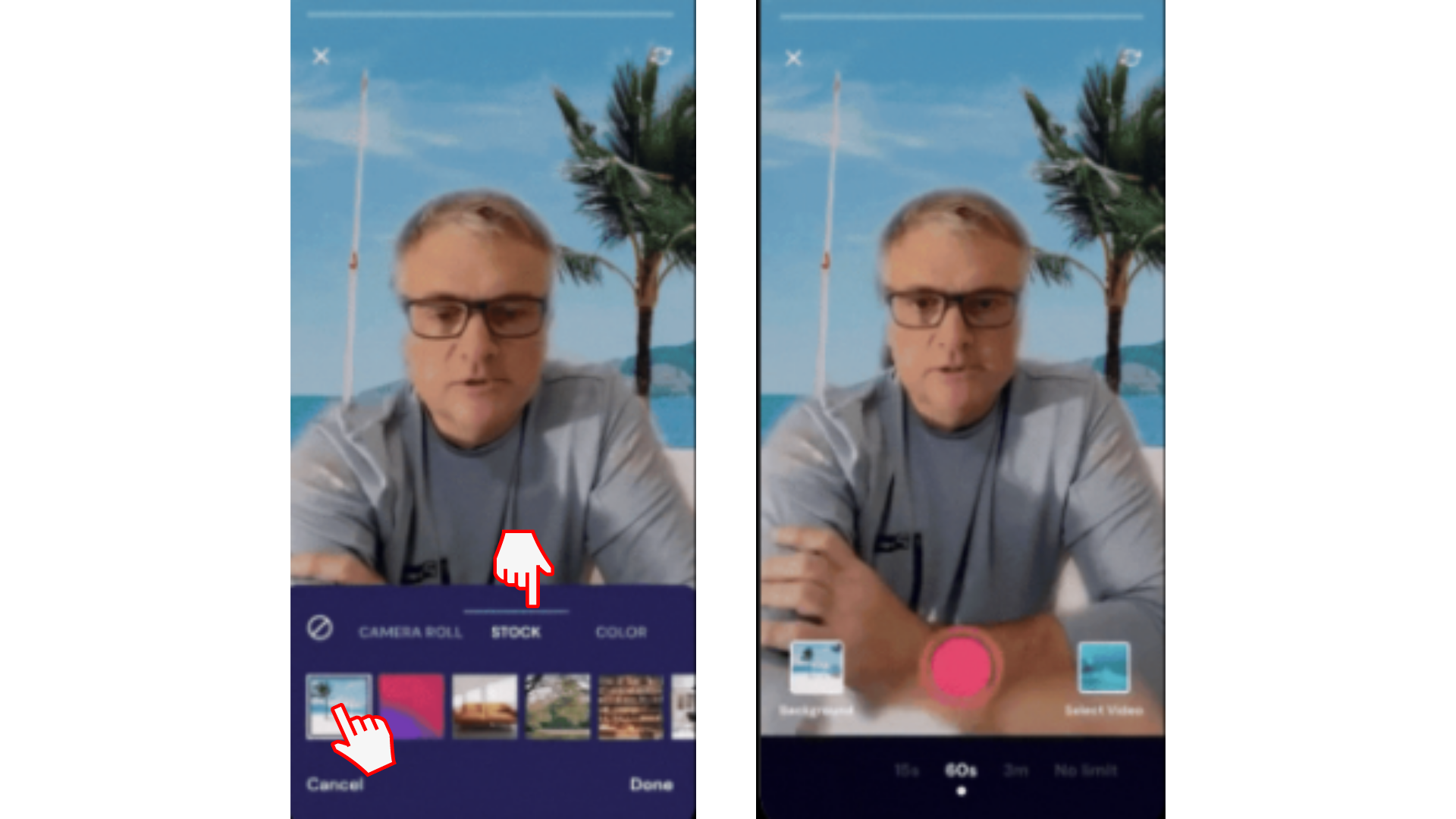
3. možnost. Izbira osebnega posnetka v mapi fotoaparata
V mapo fotoaparata lahko izberete tudi svoj posnetek. Tapnite Mapo fotoaparata in izberite želeno sliko v pametnem telefonu. Ta možnost je odlična za mala podjetja, ki imajo komplet blagovne znamke.
Tapnite Dokončano, ko izberete novo ozadje mape fotoaparata.
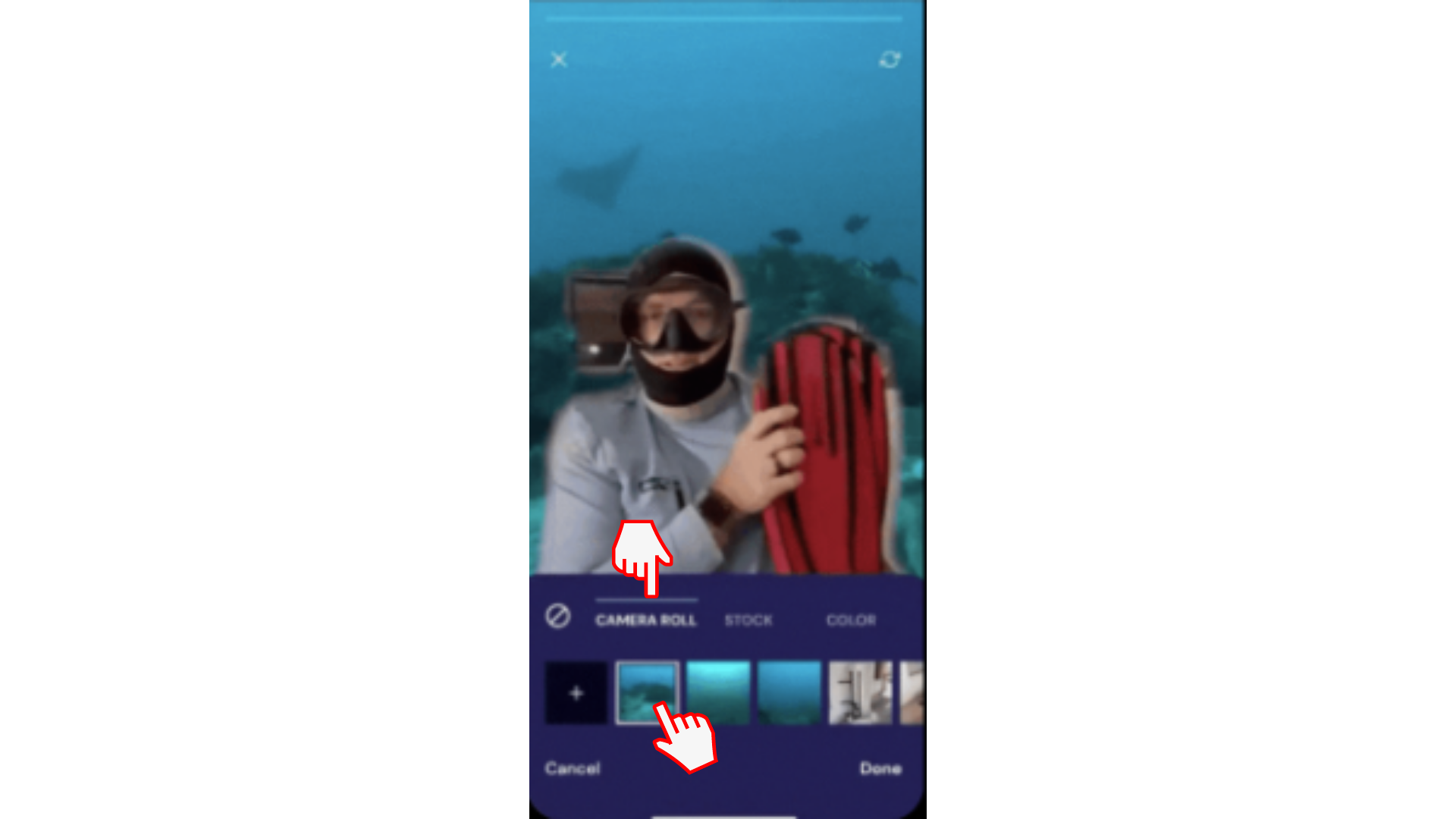
3. korak: Snemanje videoposnetka
Tapnite rdeč gumb za snemanje , da začnete snemati videoposnetek z novim ozadjem. Ustavite lahko tolikokrat, kot je potrebno za premor za premor in nadaljujte snemanje, ko ste pripravljeni.
Ko končate, pritisnite kljukico, da končate, in vnesite urejevalnik, kjer lahko naredite kakršne koli spremembe, dodate napise, besedilo in še več.
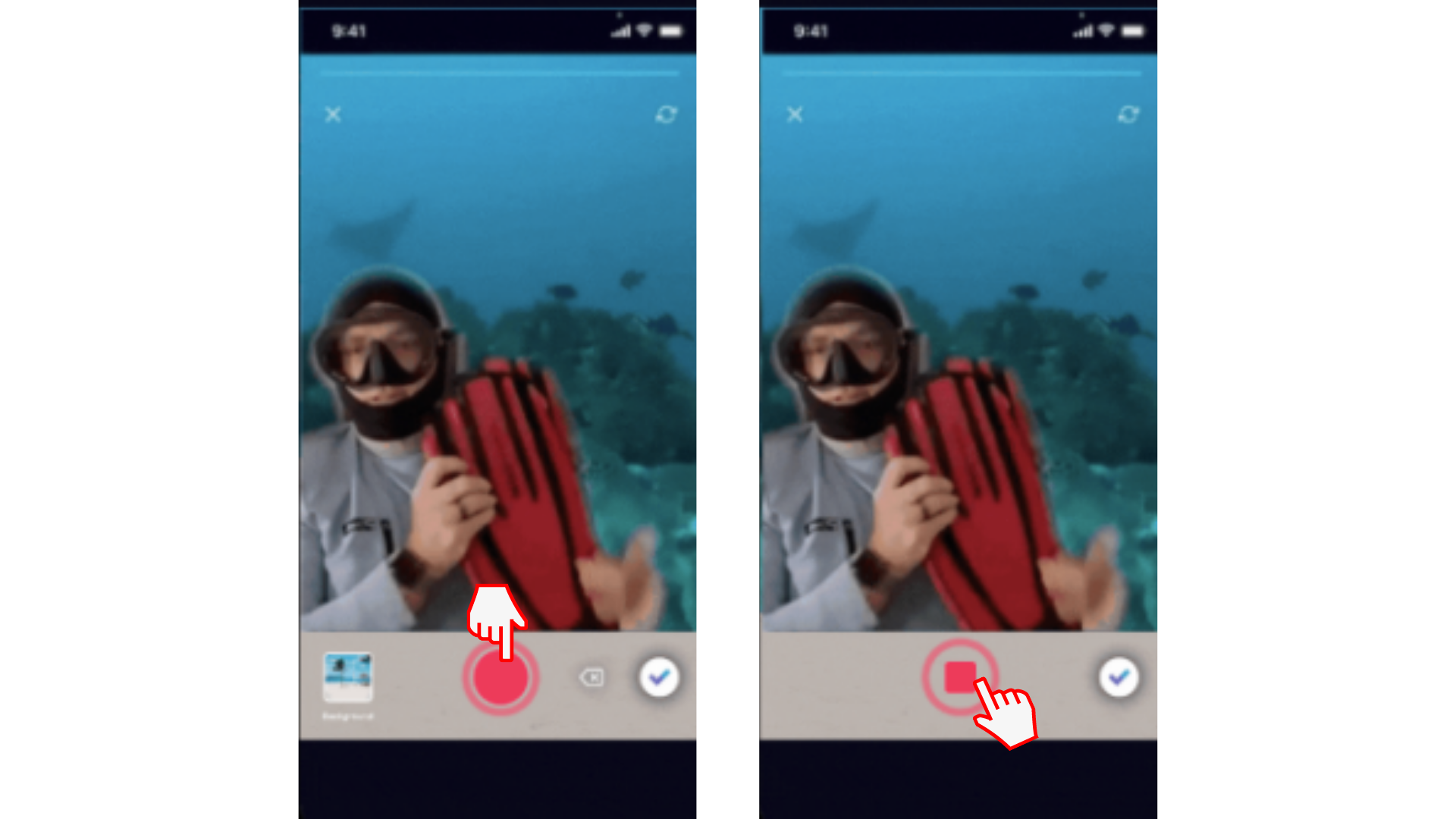
Preskusite našo aplikacijo za iOS.
Če želite začeti, prenesite brezplačno aplikacijo Clipchamp iOS .










